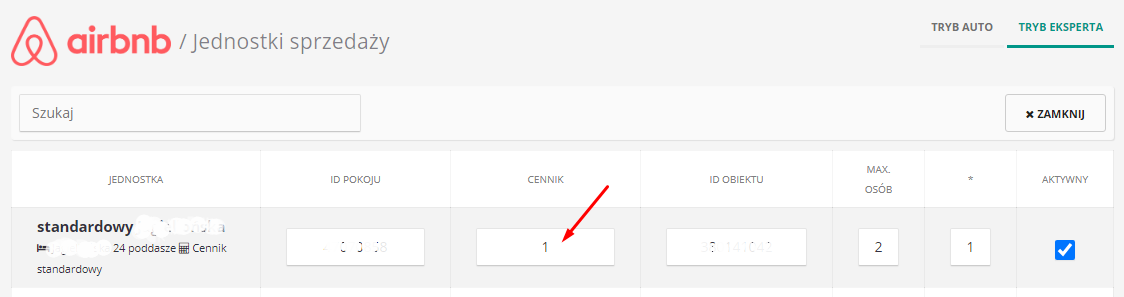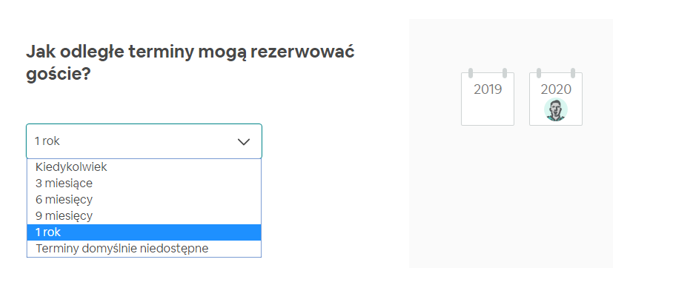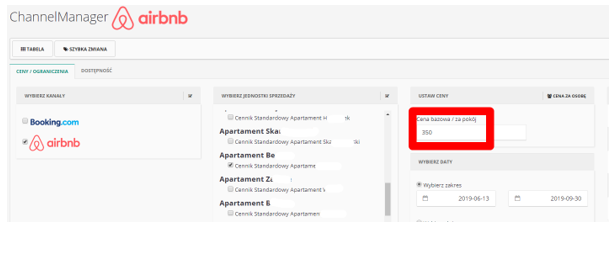Należy zgłosić do nas prośbę
o otwarcie kanału w Channel Manager na
kontakt@hotres.pl.
Prosimy też przygotować swoje ID konta w Airbnb (po kliknięciu Profilu gospodarza pojawia się w polu wpisywania adresów www po wekslerzu) oraz ID pokoi (pojawią się po wejściu w edycję Oferty na Airbnb w polu wpisywania adresów www w przeglądarce, po wekslerzu):

1. Na początek prosimy o rozłączenie kalendarza iCal, jeśłi jest włączony (ważne!). Nie może działać równolegle z ChannelManagerem.
2. Proszę pamiętać, że przed połączeniem z Airbnb na panelu Hotres należy mieć naniesione wszystkie rezerwacje ze wszystkich kanałów sprzedaży.
3. Jedno konto w Hotres najlepiej połaczyć z jednym kontem z Airbnb. Jest też opcja połączenia kilku z Airbnb w jednym kontem w Hotresie, ale wymaga to utworzenia profili w Ustawieniach (poniżej).
4. Warunek - nie można być zalogowanym na innej zakładce przeglądarki do Airbnb logując się w ChannelManager do Airbnb!
Kolejne kroki połączenia z Airbnb
W panelu Hotres w zakładce ChannelManager> Ustawienia> Kanały sprzedaży należy wybrać Ustawienia na kafelku Airbnb.
.jpg)
Korzystając z przycisku "Połącz z Airbnb" należy się zalogować na swoje konto w Airbnb.
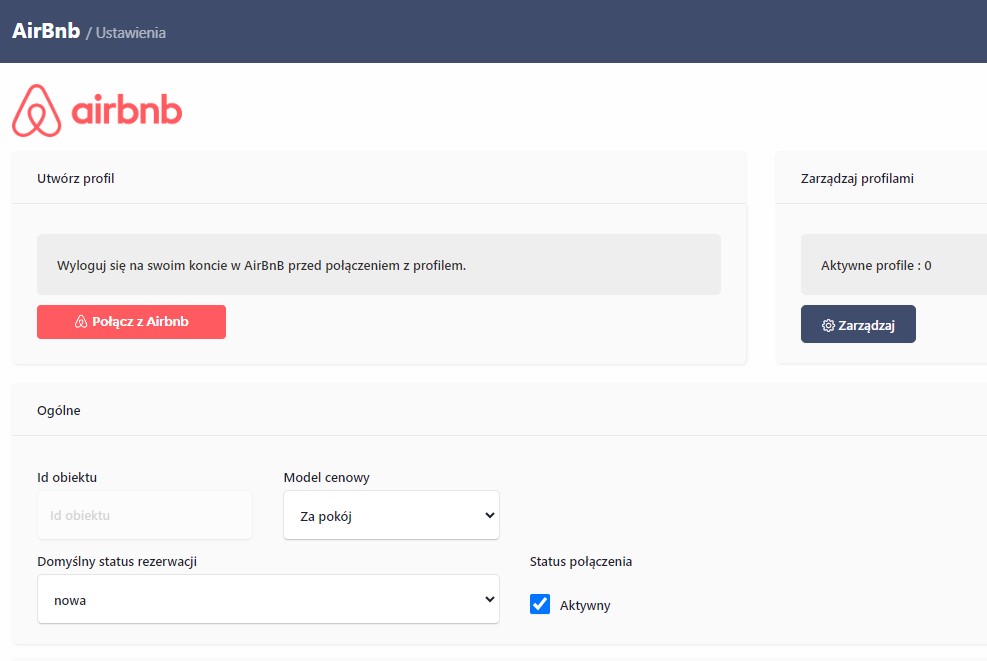
Po zalogowaniu proces połączenia należy zaakceptować:
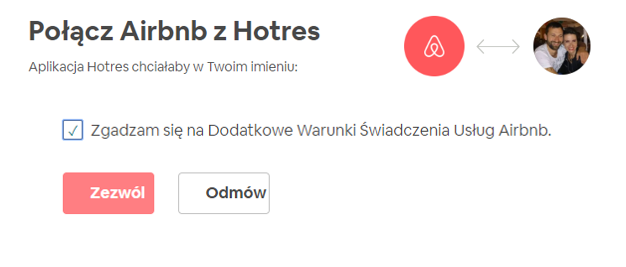
Aktywację połączenia potwierdza poniższy ekran:
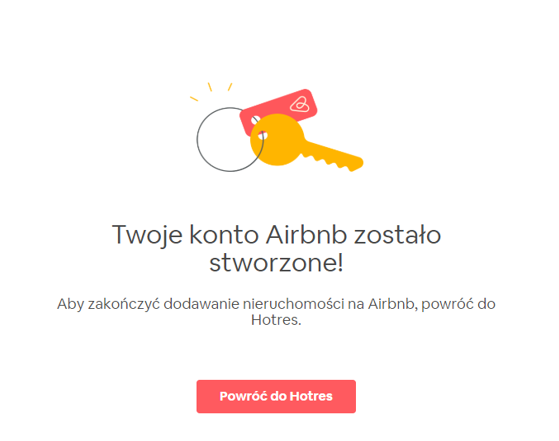
Kolejnym krokiem jest sparowanie / powiązanie pokoi (zakładka ChannelManager> Kanały sprzedaży> Ustawienia> przycisk Pokoje na kafelku Airbnb):
.jpg)
W wyskakującym oknie należy podać ID pokoju z Airbnb i ID obiektu z Airbnb w odpowiednich kolumnach.
W każdym z aktywnych pokoi w kolumnie "ID obiektu" kliknąć "wybierz" i
wybrać profil (sam się wygenerował po poprawnym zalogowaniu).
Po wykonaniu tego we wszystkich pokojach należy operację zapisać.
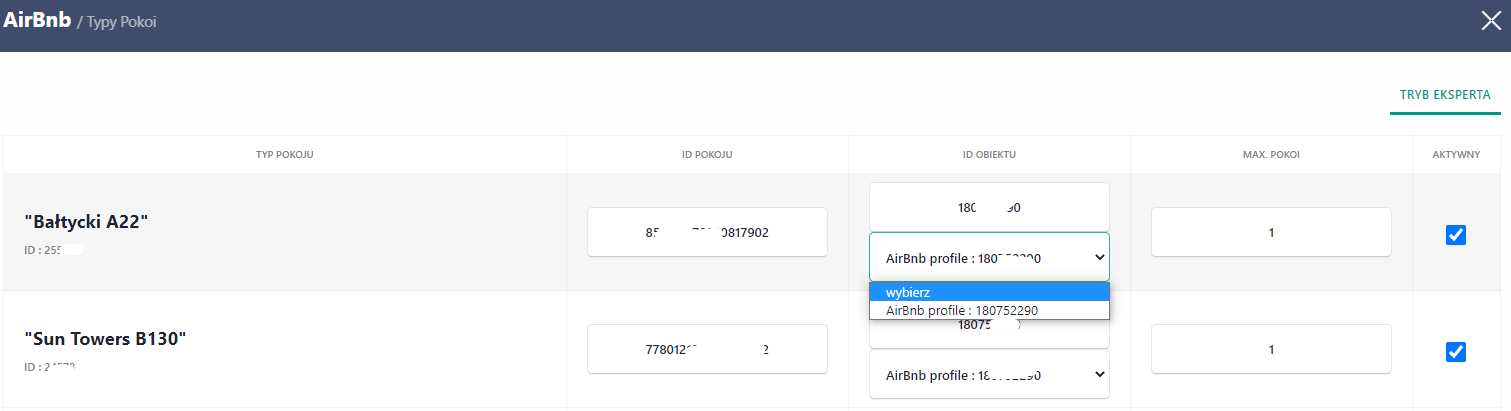
Kolejny krok to powrót do Ustawienia na kafelku Airbnb i wybór przycisku "Zarządzaj".
Klikamy przycisk "Pokoje" - tu przy aktywnych pokojach pojawi się
przycisk "Połącz". Trzeba ten przycisk kliknąć przy każdym z pokoi.
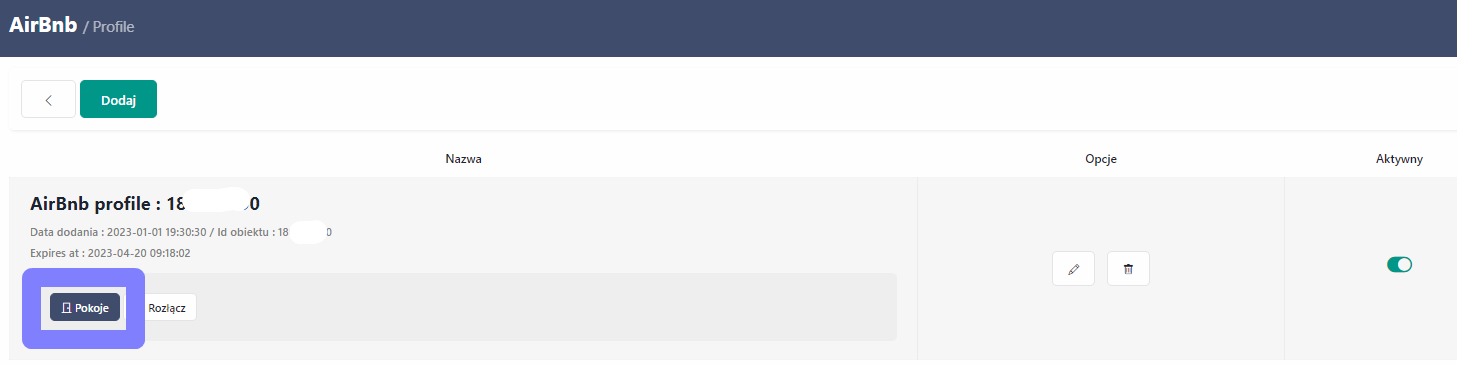
Przy każdym pokoju klikamy "Połącz":
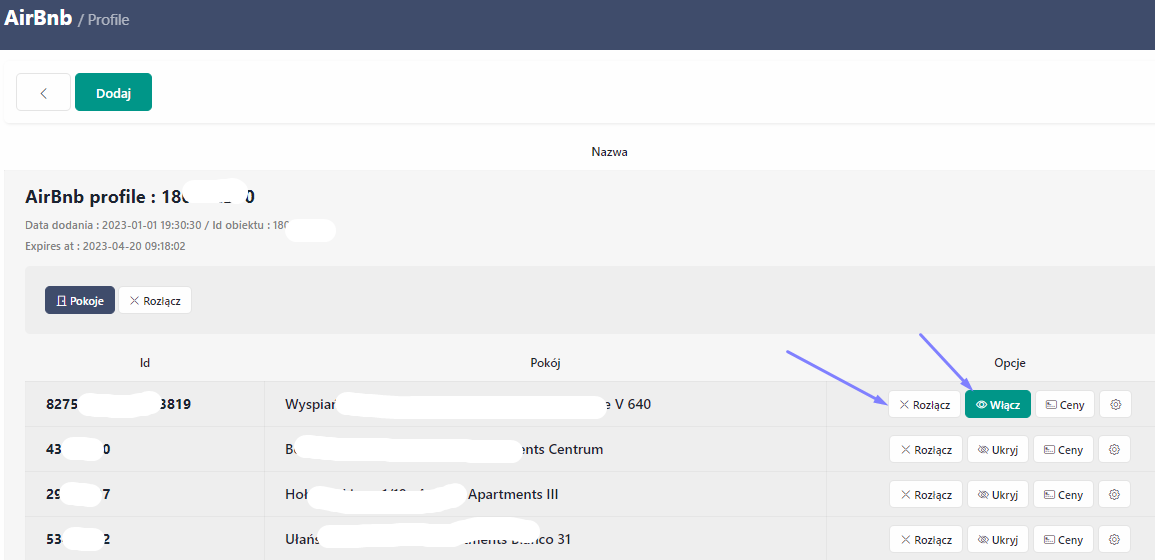
Następnie należy wybrać przycisk Jednostki sprzedaży:
.jpg)
Wpisać ID z Airbnb obiektu i pokoju, a zamiast ID cennika (bo w Airbnb nie ma ID cennika) wpisać pojedynczą cyfrę:
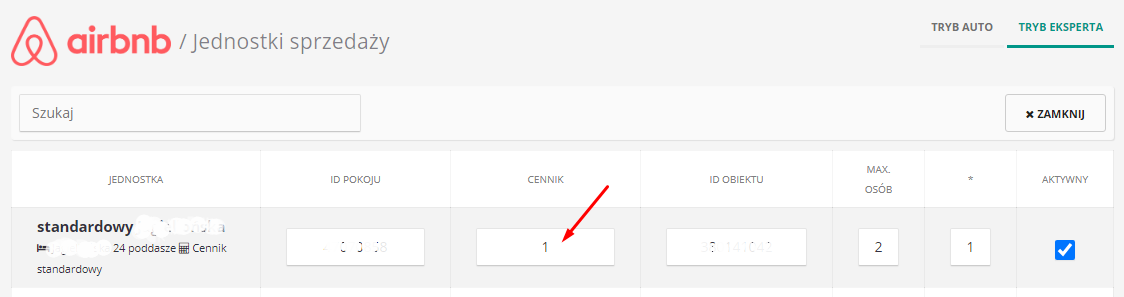
Po ustawieniu pokoi i jednostek sprzedaży należy wysłać dostępność pokoi: Pokoje> Przelicz obłożenie,
na taki czas na jaki zaznaczyli Państwo w Airbnb podczas zakładania konta:
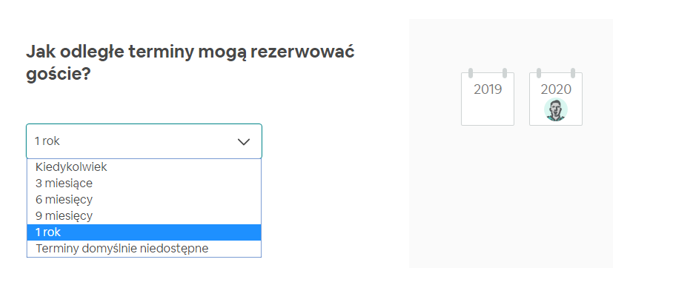
Ceny wysyła się poprzez ChannelManager> Ustaw ceny> Szybka zmiana/Kopiuj ceny/Edycja w tabeli. Do Airbnb wysyła się cenę ZA POKÓJ!
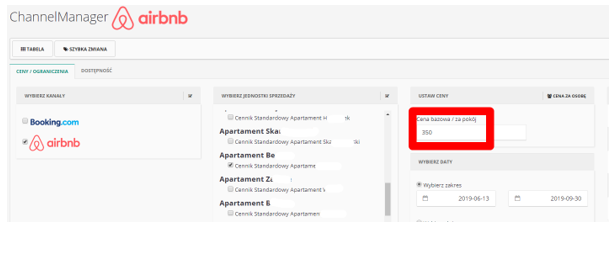
Smart Pricing - sprytne ceny
Airbnb podaje krótką instrukcję jak je usunąć.
As mentioned in the linked document, the host can turn off Smart Pricing by:
-
Go to Calendar and select a listing
-
Select Tools at the top of Calendar
-
Navigate to the Base price section under Pricing
-
Switch the Smart Pricing toggle
-
Once toggle is on, enter a minimum and maximum price
-
Click Save


.jpg)
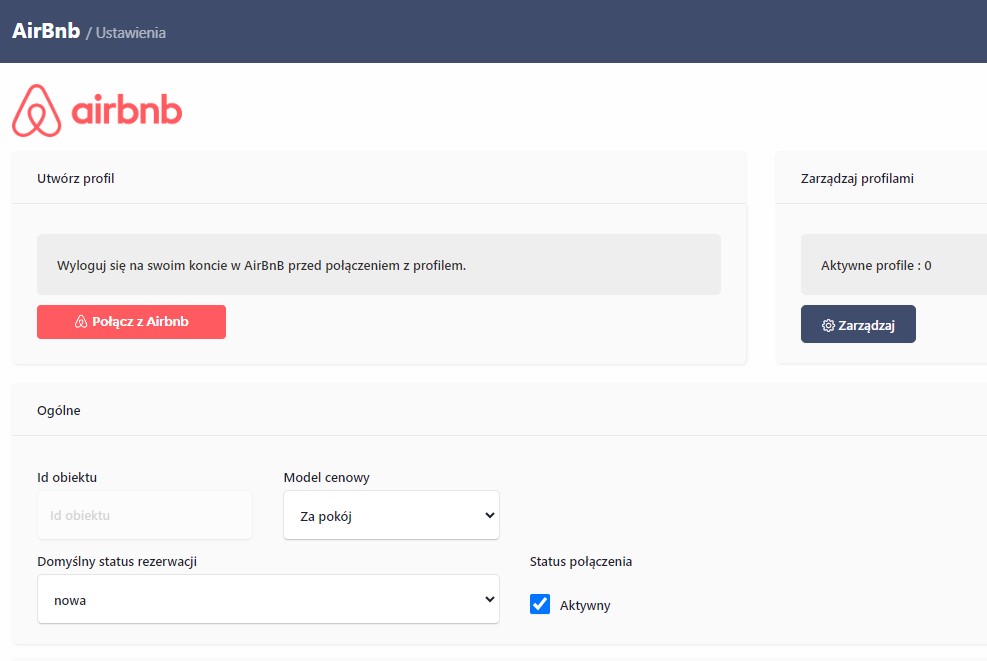
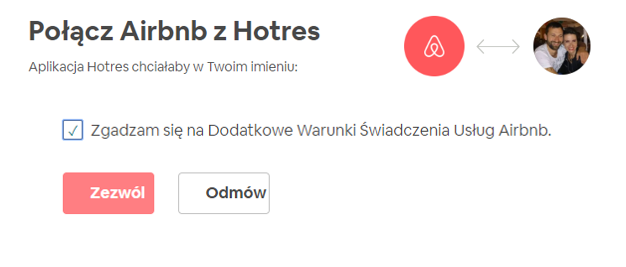
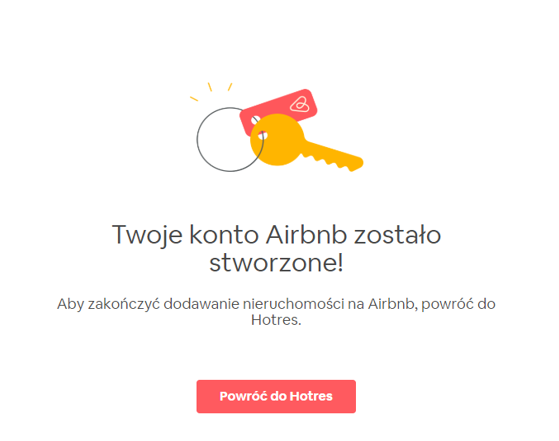
.jpg)
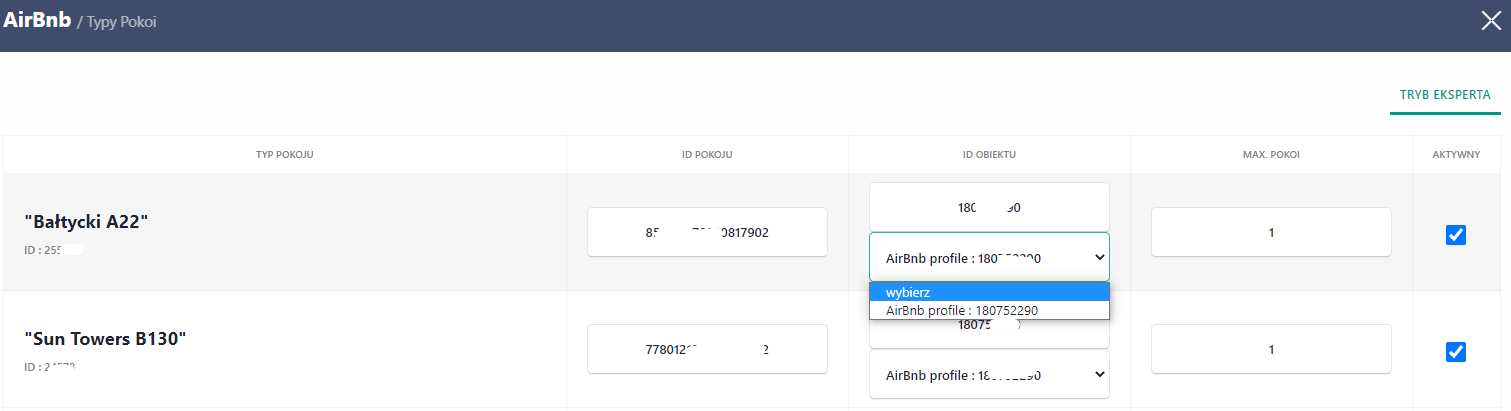
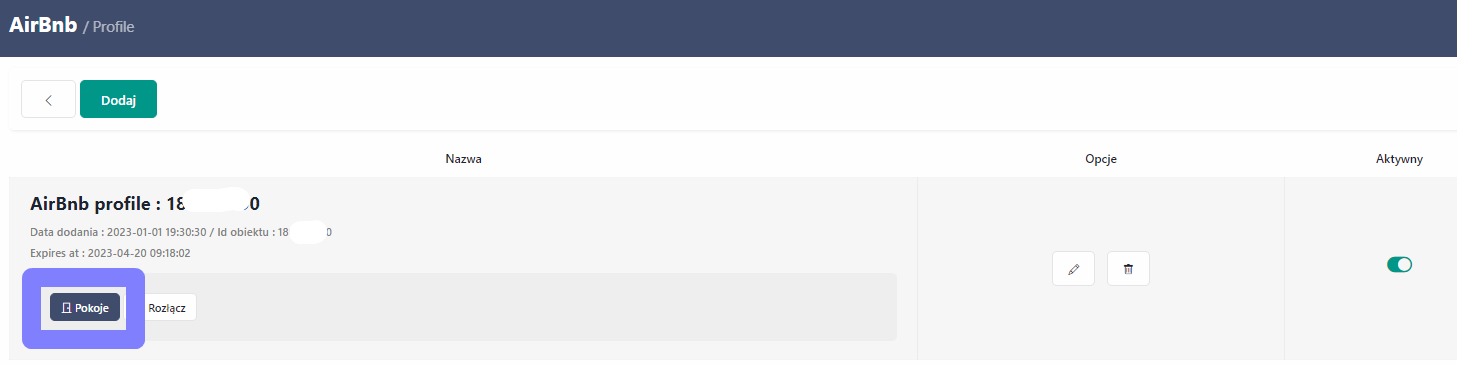
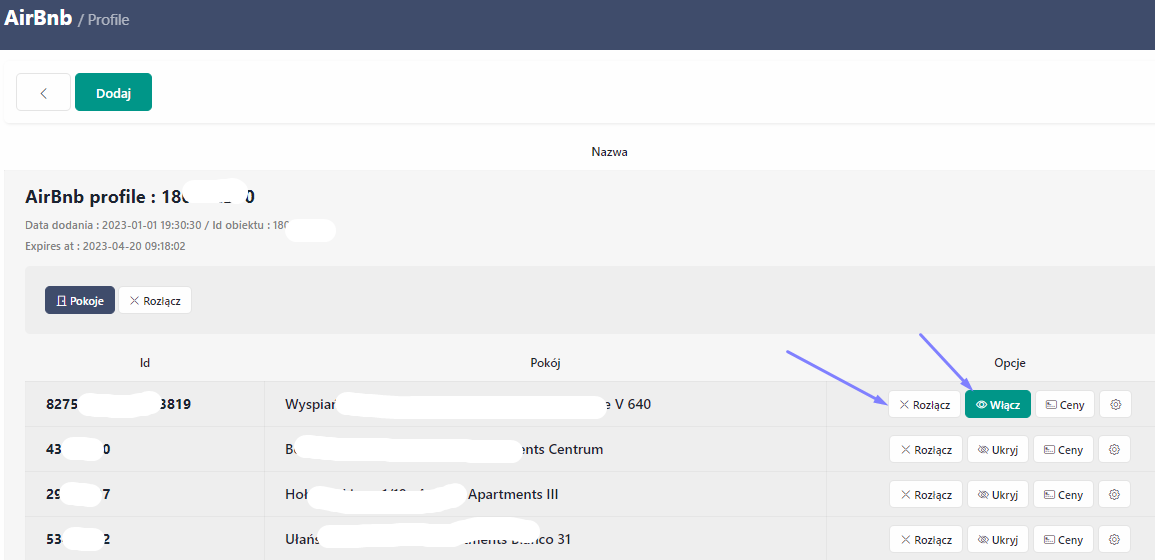
.jpg)